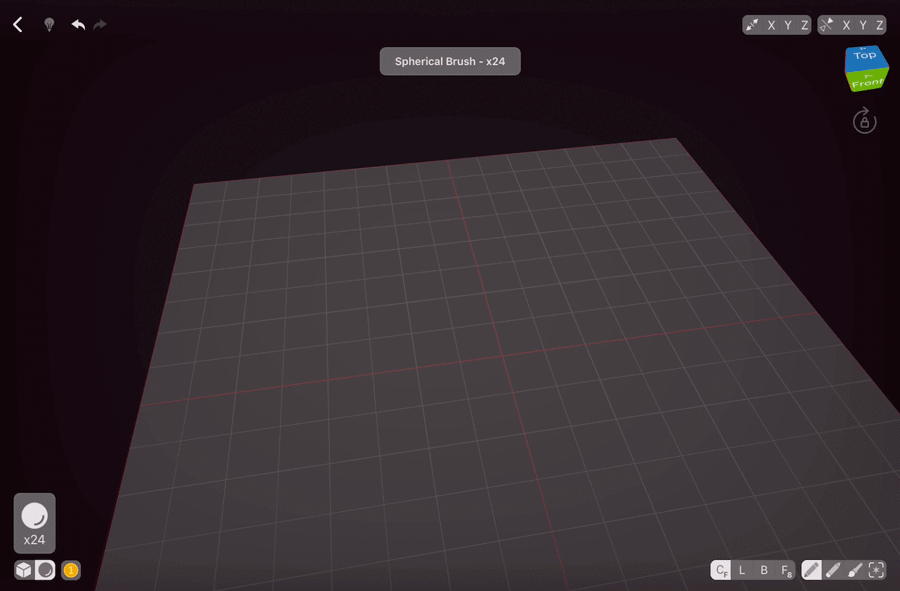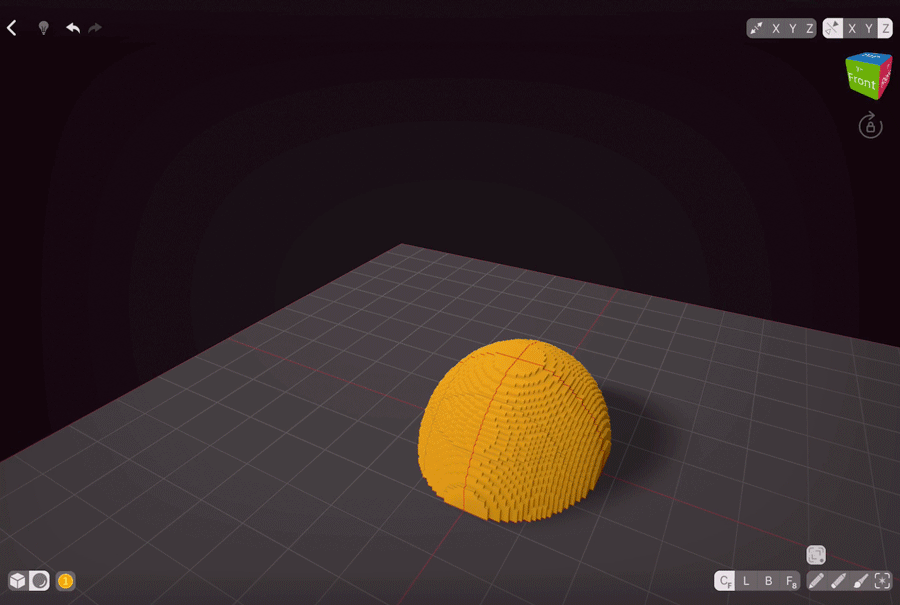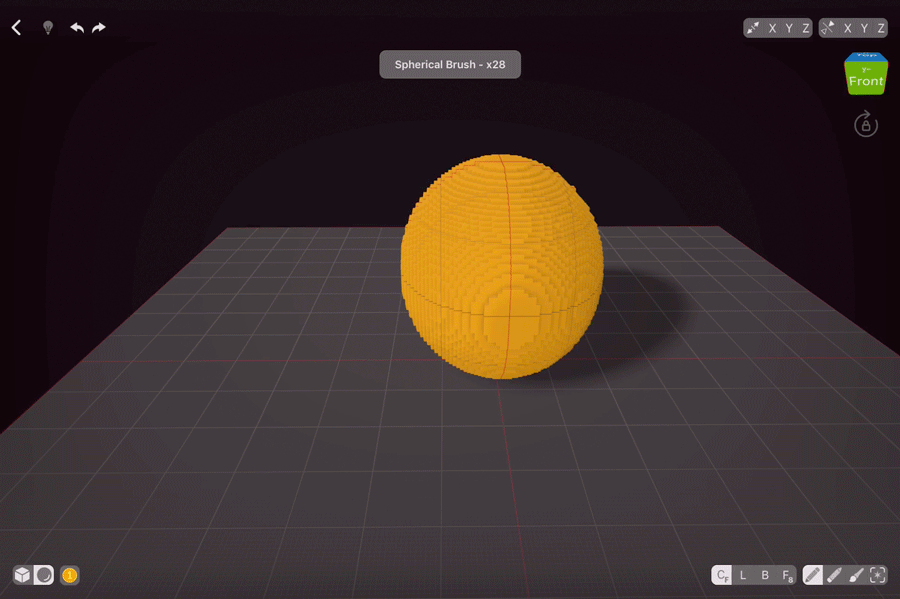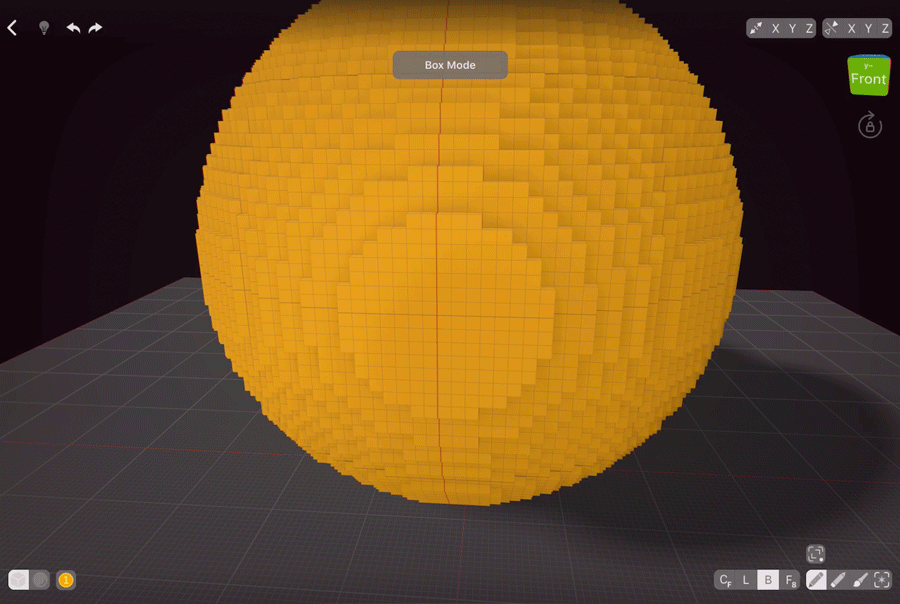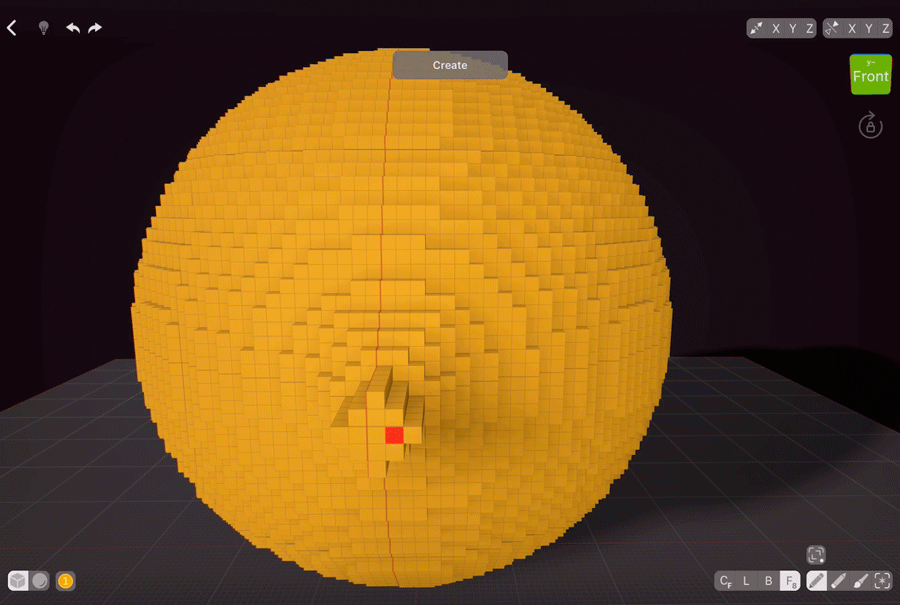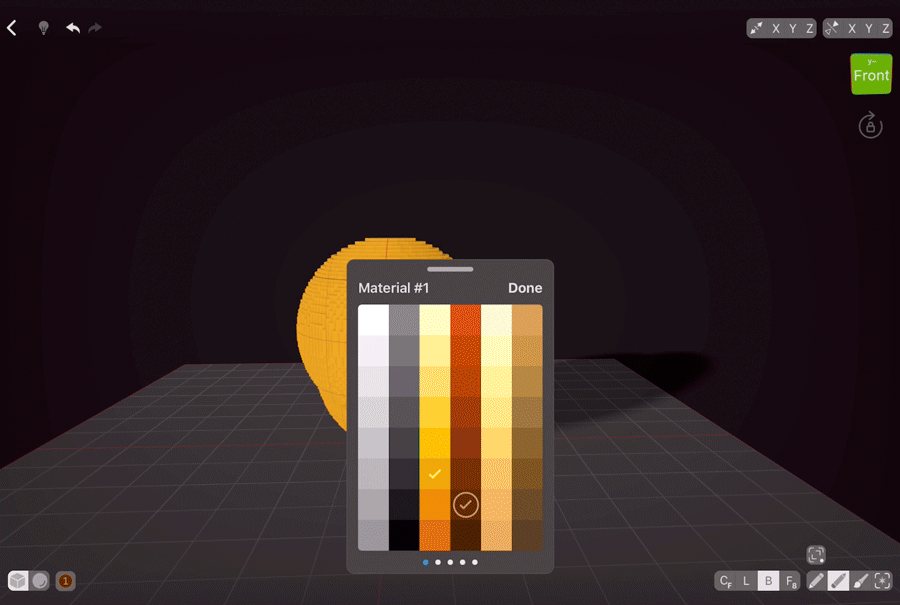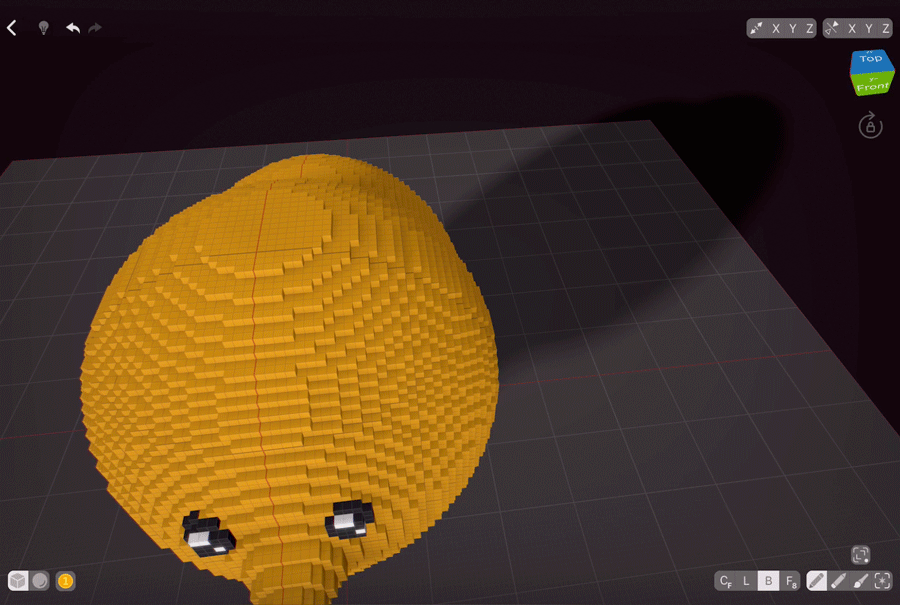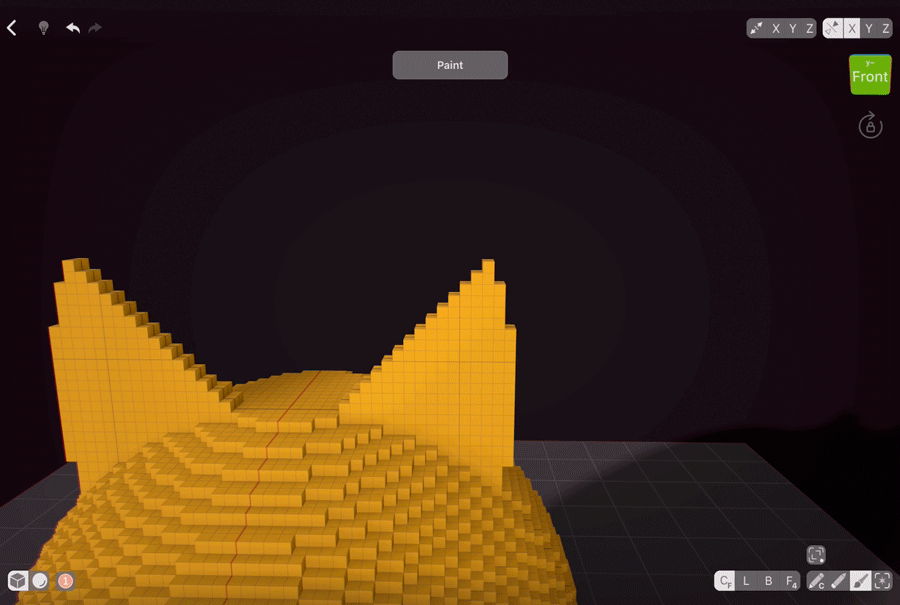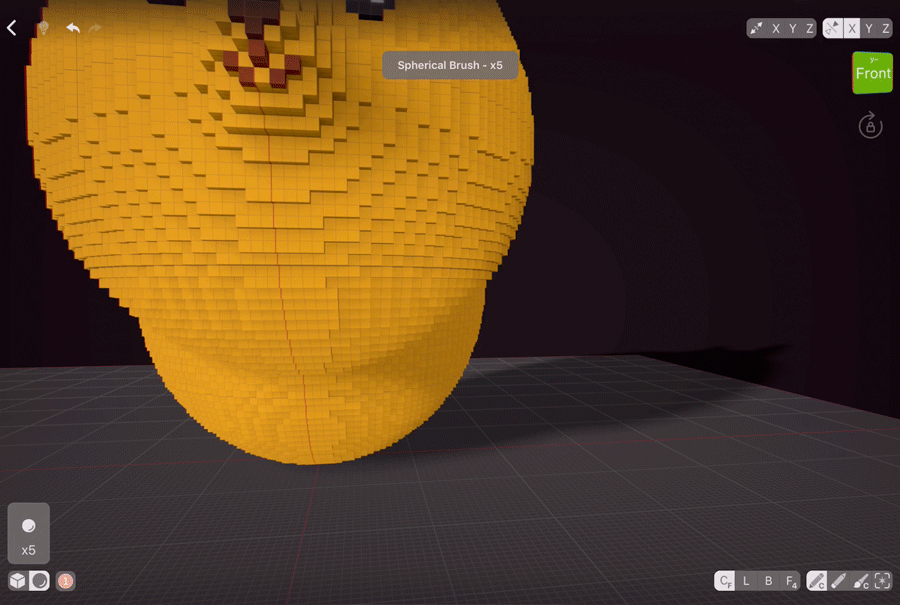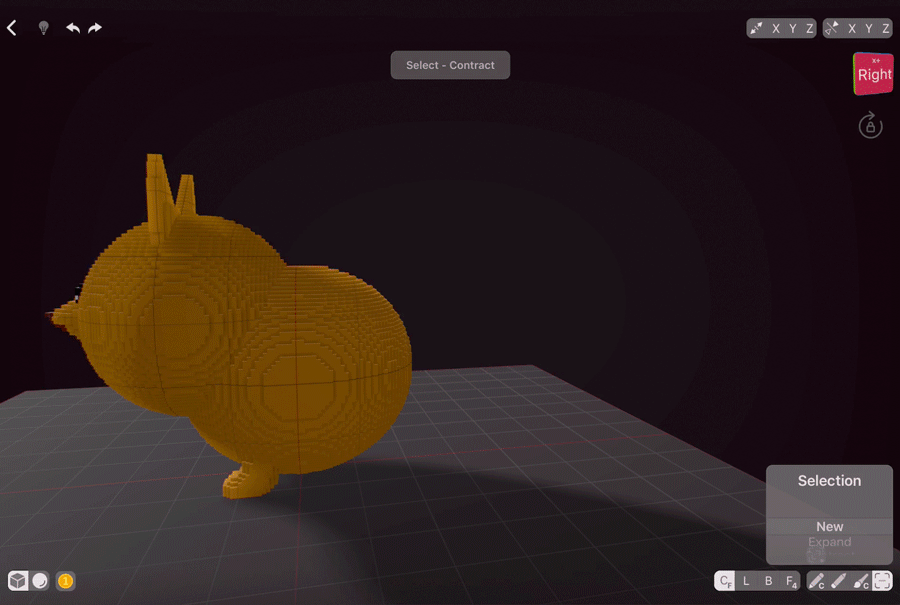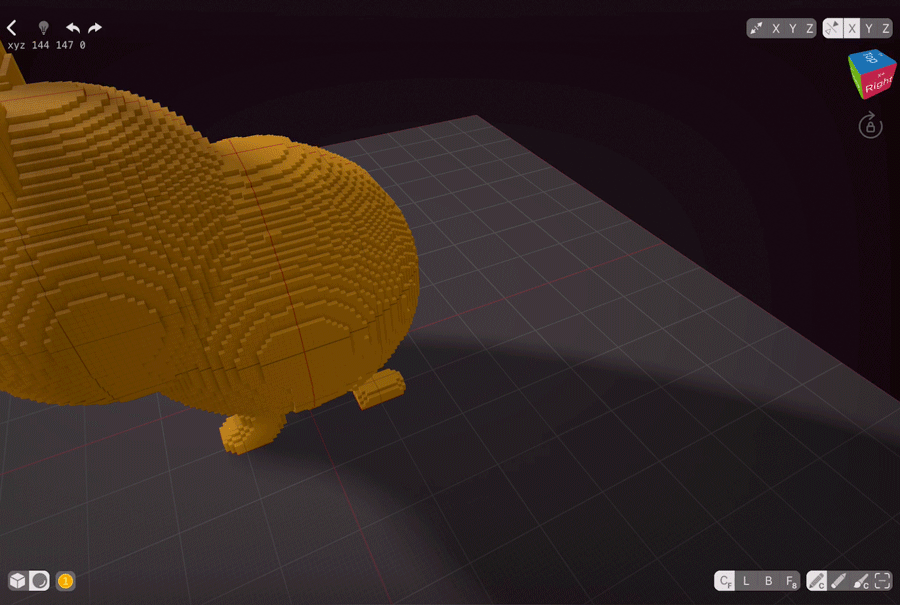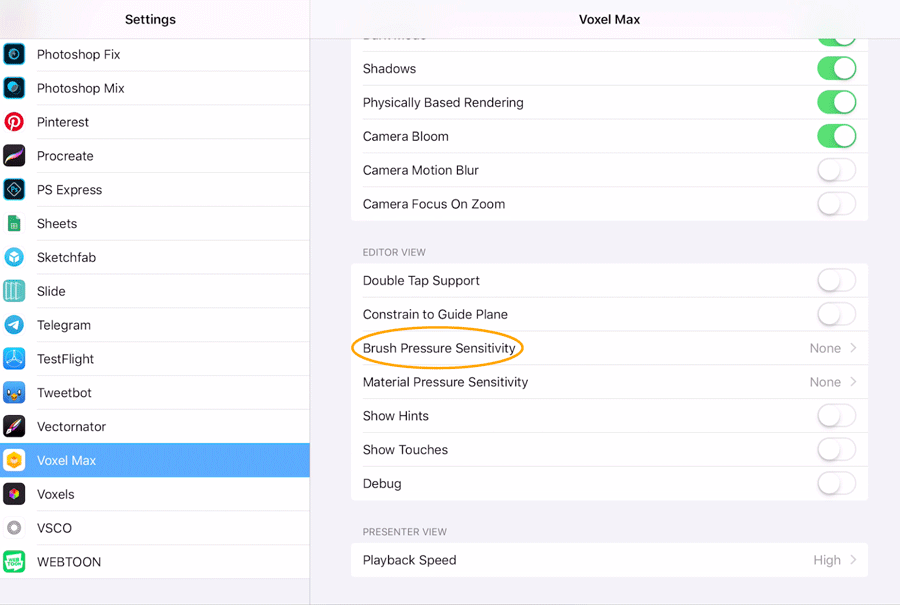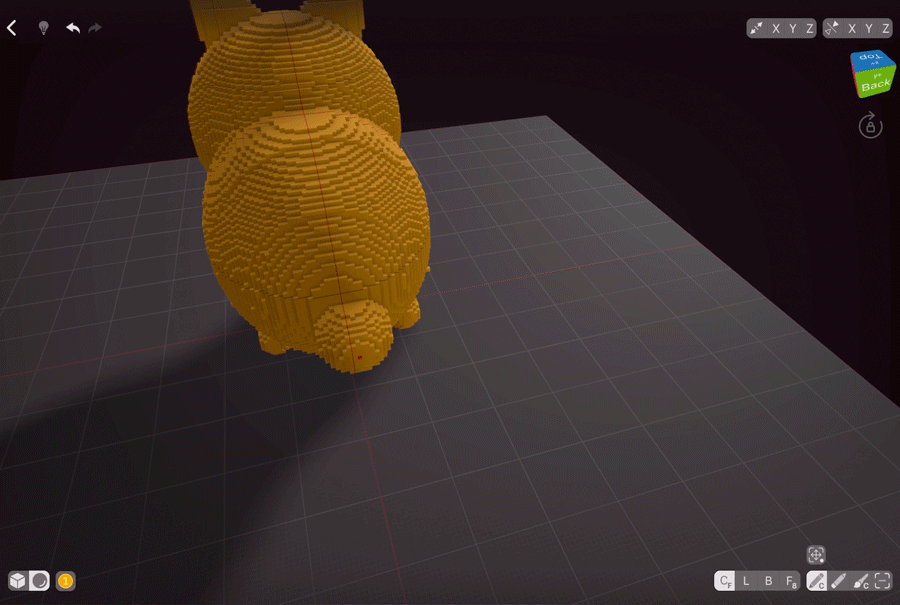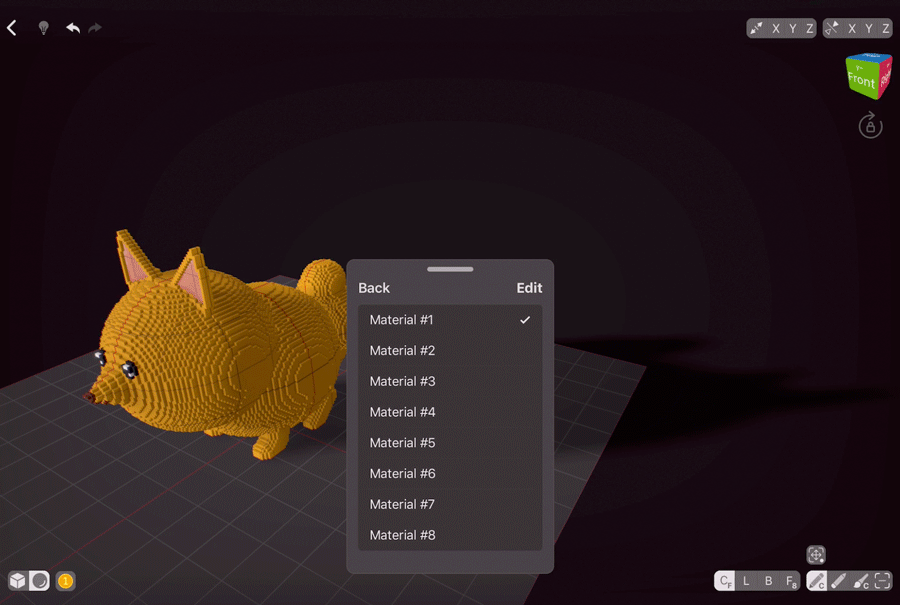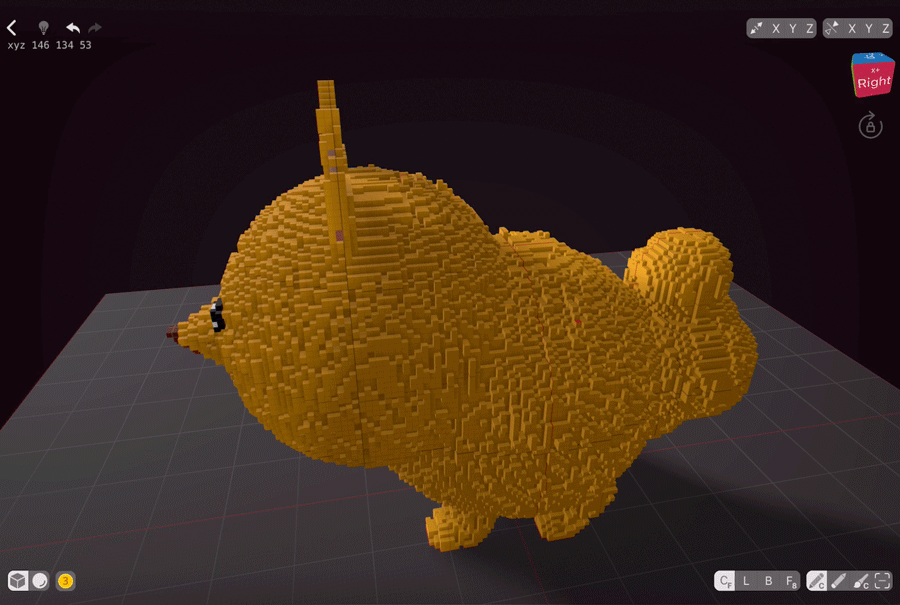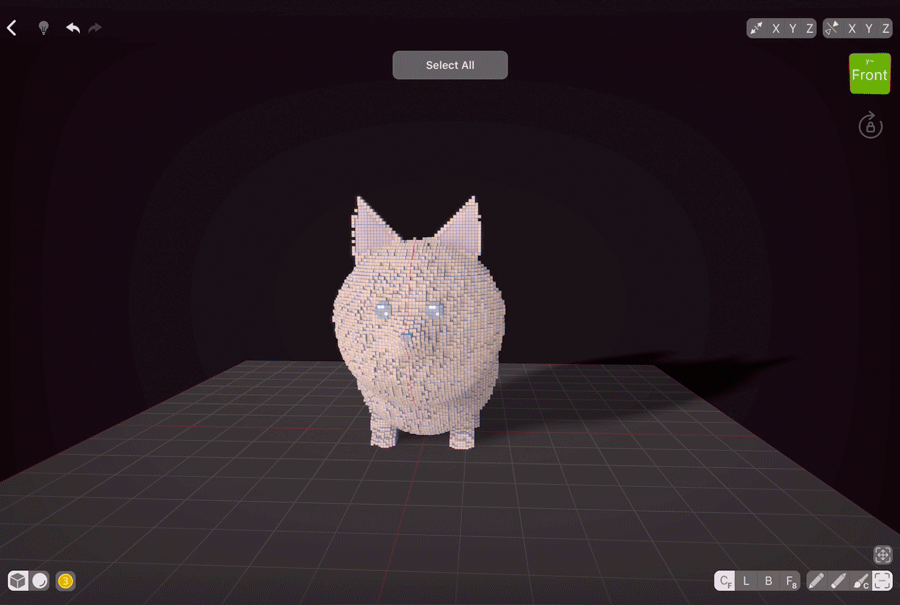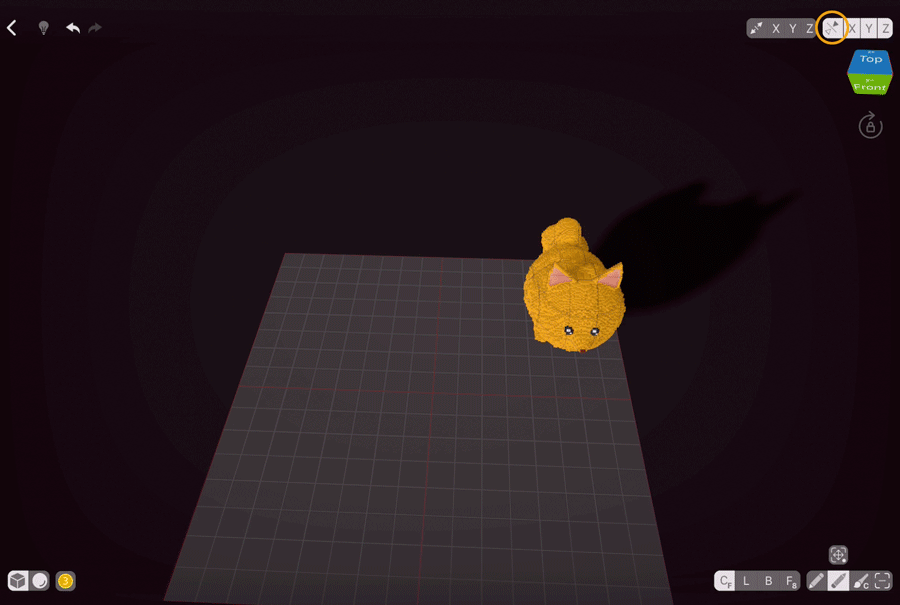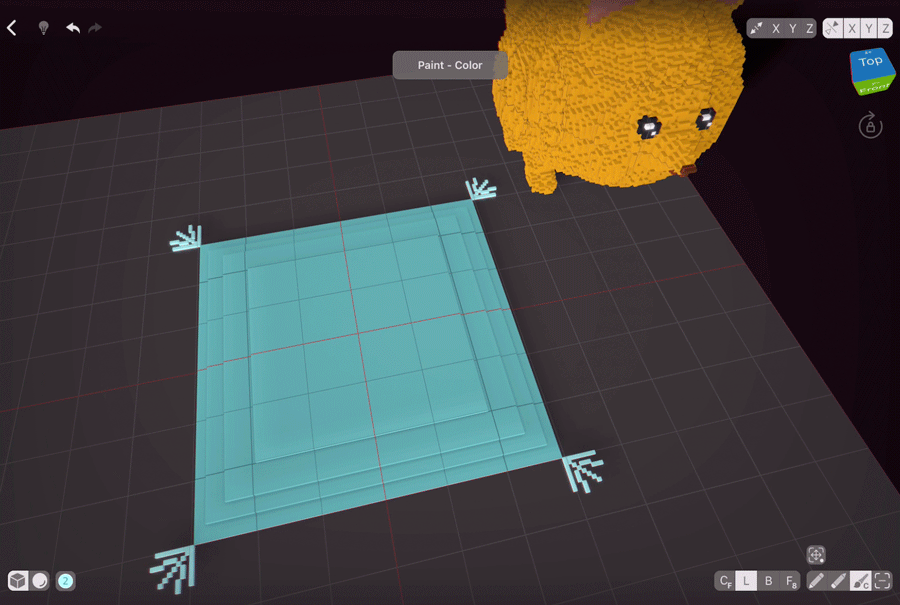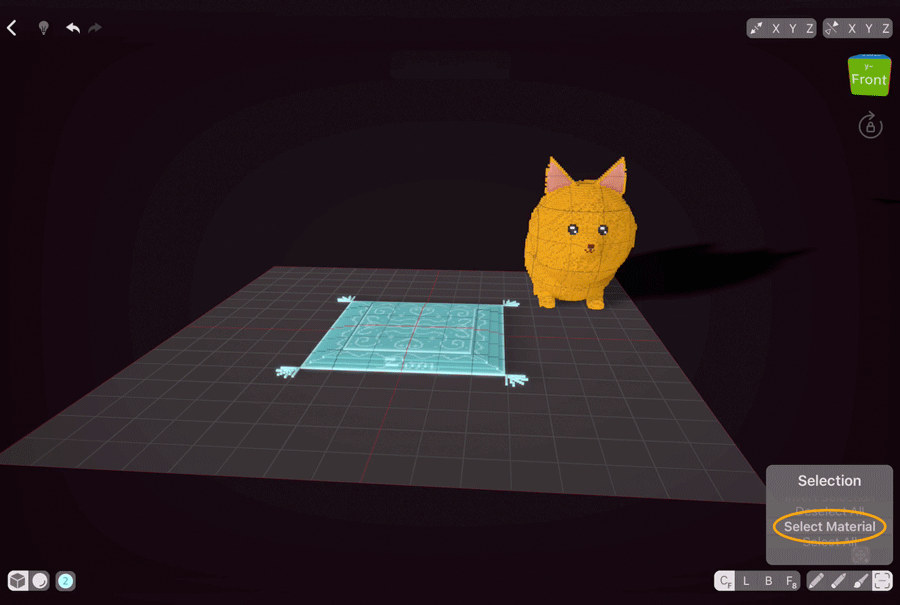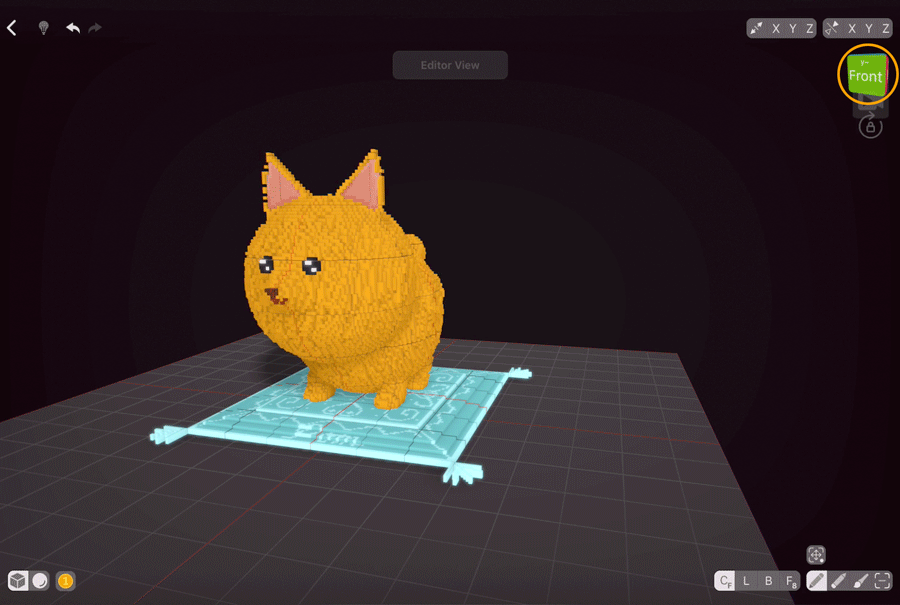Intro
Dans ce tutoriel, vous apprendrez à créer un joli poméranien étape par étape. J'expliquerai les outils que nous utiliserons et donnerai quelques conseils généraux de création.
Sculpter
Le corps
D'abord, il faut faire un corps. Les Poméraniens sont tous des fourrures, donc je pense que nous aurons besoin d'une sphère.
VoxelMax dispose de deux types de brosses : Cube et Sphère. Nous choisirons la sphère et sélectionnerons le mode centré Main Libre avec une taille de 24-28 vox. Le mode centré fonctionne de telle manière que la chose que vous tapez devient le centre de votre coup de pinceau. Ainsi, si vous sélectionnez une brosse sphérique et que vous tapez ensuite sur le sol, vous obtiendrez une demi-sphère au lieu de la sphère entière. Mais il y a une solution : créer des sphères, permettre le Mirroring sur l'axe Z. De cette façon, votre moitié de la sphère se reflétera sur le haut de votre zone de travail, et vous pourrez ensuite la déplacer. Les paramètres de mise en miroir se trouvent en haut à droite.
VoxelMax dispose d'une fonction très pratique appelée "Ajuster la dernière modification", avec laquelle vous pouvez ajuster la position ou la taille de votre dernière modification. Pour notre sphère, nous allons la rendre un peu plus grande sur tous les axes avec l'outil Redimensionner le point de contrôle actif - double-cliquez sur l'icône ci-dessus Créer un outil pour passer de la position à la taille, puis touchez notre sphère et faites-la glisser de côté et de haut en bas jusqu'à ce que vous soyez satisfait de sa taille. J'ai rendu notre corps un peu oblong pour qu'il épouse mieux la forme du corps du chien.
Nous sommes maintenant prêts à bouger notre corps. Maintenez l'icône de sélection enfoncée et faites glisser rapidement vers le haut pour sélectionner tout d'un seul geste (vous pouvez également maintenir l'icône enfoncée et naviguer dans le menu déroulant). Désactivez la mise en miroir sur l'axe Z, puis choisissez Déplacer au-dessus de l'icône Sélectionner. Faites glisser notre sélection vers le haut.
Le chef
Je pense que la tête ronde sera mignonne, alors choisissons Pinceau sphérique et réglons la taille sur 28 vox, puis ajoutons simplement une sphère à l'endroit où le cou est censé être avec le mode Main libre centrée.
Faisons le nez ensuite. Je vais utiliser le mode boîte et créer plusieurs couches de voxels qui deviennent progressivement plus petites. Lorsque vous créez des choses organiques, n'oubliez pas de regarder votre modèle sous différents angles pour vous assurer qu'il est bien. Comme vous pouvez le constater, notre nez est bien trop court en ce moment !
Pour réparer le nez, on peut utiliser le Face Mode. En gros, il ajoute/efface/peint des voxels de même forme ou de même couleur. Je vais faire avancer les parties de mon nez une par une, en commençant par la plus petite, comme si nous commencions par la plus grande, elles vont toutes fusionner. Faire en sorte que chaque partie du nez ait 2 voxels de large au lieu d'un seul semble fonctionner, afin que nous puissions passer aux yeux et au nez.
Le visage
Faisons le nez, les yeux et la bouche. Pour ce faire, nous devons à nouveau activer le miroir, cette fois sur l'axe X. Lorsque vous commencerez à utiliser l'application, vous verrez des lignes rouges sur le sol et les murs de votre espace de travail, et lorsque vous commencerez à créer, sur votre modèle également. Celles-ci vous montrent les axes en miroir. Comme les visages sont quelque peu symétriques, j'ai placé le visage du chien au centre de la ligne de réflexion. Le mode centré crée des sphères inégales, de sorte que notre miroir ne sera pas exactement précis ; c'est très bien pour nos objectifs car les visages ne sont pas tous symétriques non plus.
Commençons par le nez. J'ai choisi la couleur marron et j'ai ajouté quelques voxels qui ressemblent au nez. Maintenant sur les yeux. Les vrais yeux des chiens ne sont pas énormes, mais comme nous voulons que ce soit un chien mignon, je vais les faire plus gros. La forme générale semble bonne, il est temps d'ajouter quelques points forts. Comme la source de lumière est censée être à un endroit fixe, éteignons le miroir et dessinons plusieurs voxels de couleur claire. J'évite d'utiliser du blanc et du noir car ils ont tendance à être moins beaux que le gris clair et le gris foncé.
Une fois que j'ai ajouté les points forts, je vois que les yeux sont trop petits. Ajoutons d'autres voxels sombres pour remédier à cela. La beauté de l'art des voxels est que vous pouvez facilement réparer les erreurs que vous faites.
Les petites bouches me semblent plus mignonnes, alors je vais ajouter un petit sourire en marron clair. Le choix de la couleur de la bouche dépend entièrement de vous ; j'ai remarqué que les chiens ont la plupart du temps la bouche foncée.
Les oreilles
Pour faire des oreilles, rétablissons la symétrie sur l'axe X. En utilisant le mode boîte, construisons l'oreille. Les Poméraniens ont tendance à avoir les oreilles pointues. Comme je l'ai déjà dit, n'oubliez pas de faire tourner votre modèle pour vérifier son aspect.
On dirait que ces oreilles sont trop petites pour notre tête ! Réglons ce problème. En utilisant le mode visage, développons quelques voxels et finissons les oreilles pointues. Ça a l'air bien ! Comme notre modèle n'est pas parfaitement symétrique, vous devrez peut-être ajouter quelques voxels sur un côté.
Pour peindre les oreilles, utilisons le mode ligne. Tracez la forme générale des parties de l'oreille interne, puis utilisez le mode Face 4 avec l'outil Paint Color. Nous utilisons Face 4 car nous voulons que l'application ne colore que l'intérieur de notre contour ; si nous utilisions Face 8, elle détecterait les voxels partageant les mêmes coins, et remplirait tout. En utilisant l'outil Paint Color, nous limitons notre action à une seule couleur au lieu d'une forme géométrique ; de cette façon, nous recolorons facilement tout ce qui se trouve à l'intérieur de notre contour.
Pour que les oreilles aient l'air plus naturelles, je vais extruder l'oreille externe. En utilisant le mode Face 4 et l'outil Créer une couleur, je n'extrude que l'extérieur de l'oreille. Ça a l'air bien !
Jambes avant
La symétrie sur l'axe X étant toujours d'actualité, faisons les pattes avant. Sélectionnez la brosse sphérique et réglez sa taille sur environ 5. Dessinez une petite forme oblongue. Utilisons à nouveau la fonction "Ajuster la dernière modification" ! Cette fois, au lieu de redimensionner, nous allons changer la position. Tapez sur le point de contrôle actif redimensionné pour passer au point de contrôle actif déplacé. Faites pivoter votre modèle pour le regarder de côté, puis tapez et tirez vers le haut, en ajustant les jambes de manière à ce qu'elles soient reliées au corps.
Cette fonction est un véritable gain de temps car normalement, vous devriez construire les jambes couche par couche à la main ou les découper avec l'outil Effacer. Prenez votre temps pour vous familiariser avec ce logiciel, car une fois que vous serez passé à des scènes plus complexes, son utilisation vous aidera certainement dans votre travail !
Jambes arrière
Avant de créer les pattes arrière, ajustons un peu le corps. En utilisant l'outil de sélection avec la main libre centrée et un pinceau de grande taille, je vais sélectionner des parties du corps et les déplacer d'un voxel vers le bas. Ensuite, je vais passer mon outil de sélection à l'option Contrat et désélectionner un peu, le déplacer d'un voxel vers le bas, répéter.
Maintenant que nous avons déplacé le corps, répétons le processus de la jambe avant avec les jambes du sac. Comme les Poméraniens sont vraiment duveteux, nous n'avons pas besoin de façonner les jambes anatomiquement - le sapin les recouvre.
La queue
Avant de commencer la queue, nous devons faire tourner la sensibilité à la pression de la brosse. La sensibilité à la pression de la brosse permet de reconnaître quand on appuie plus fort sur le doigt ou le crayon pomme, et d'agrandir la taille de la brosse. Cette option est idéale pour façonner des choses organiques, alors prenez votre temps pour l'expérimenter et trouver le meilleur réglage de pression pour vous.
Pour accéder rapidement aux paramètres de l'application, tapez deux fois sur l'écran avec trois doigts.
Maintenant que nous avons activé la sensibilité à la pression de la brosse, sélectionnons une brosse sphérique et dessinons une forme de queue avec le mode main libre centrée. Une fois de plus, la taille du pinceau dépend de vous. Commencez par la pression moyenne, puis appuyez plus fort, et relâchez vers l'extrémité de la queue.
Réajustons rapidement la queue avec l'option Ajuster la dernière action. Comme nous avons utilisé la dernière fois l'outil Redimensionner, nous devons maintenant double-cliquer sur l'icône au-dessus de l'outil Centré pour passer au point de contrôle actif. Avec cet outil, il est important d'appuyer sur la partie que vous souhaitez déplacer, car elle sera le point de référence de l'application. Ajustez la queue à votre convenance. J'aime bien comment ma queue a tourné, alors je vais l'éloigner un peu du corps.
Texturing
Une fois la modélisation principale terminée, nous pouvons continuer à texturer. Il existe plusieurs approches que vous pouvez essayer avec la texturation, mais dans ce tutoriel, nous utiliserons la plus rapide. Il se compose de deux étapes, mais vous pouvez sauter la seconde si vous le souhaitez.
Imiter la fourrure
Les Poméraniens sont tous doux et moelleux, et en ce moment notre Pom semble un peu raide. Il y a un truc pratique et unique à VoxelMax qui peut vous aider.
Tout d'abord, nous devons passer à un autre matériel. Appuyez sur l'icône Couleur, puis sur le texte de la matière n° 1. Vous verrez la liste du matériel disponible. Choisissez n'importe quel autre matériau, dans notre cas, le matériau 3, et choisissez n'importe quelle couleur que vous pourrez voir sur notre chien.
Avec l'outil Paint Color en mode main libre centré, en commençant par les voxels de la couleur du corps, peignez sur le corps, la tête et la queue de notre chien. Glissez rapidement de haut en bas et déplacez-vous, changez de direction. Comme notre modèle n'est pas plat, si nous nous déplaçons assez vite, le résultat sera assez aléatoire avec beaucoup de taches non peintes.
Une fois que vous avez couvert tout le chien avec ces lignes, allez dans l'outil de sélection et choisissez l'option Sélectionner le matériau dans le menu déroulant. Tous les voxels de ce matériel seront automatiquement sélectionnés. Appuyez maintenant sur l'outil d'effacement et glissez rapidement vers le haut pour effacer les voxels sélectionnés. Voilà, notre Poméranien a déjà l'air tellement mieux.
Perfectionner la fourrure
Maintenant, comme mentionné précédemment, vous pouvez sauter cette étape, mais j'aime en faire un peu plus et ajouter plus de variété à la fourrure en choisissant le mode Main libre centrée et l'outil Créer une couleur. Ajoutez des voxels sur tous les côtés en veillant à ne pas dépasser les traits du visage.
Rendre la scène plus intéressante
Notre chien ne regarde un peu que dans cet espace vide, alors donnons-lui quelque chose pour s'asseoir.
Déplacer les choses loin du centre des miroirs
Comme Mirroring fait gagner beaucoup de temps, déplaçons notre chien du centre pour avoir plus d'espace pour travailler. Maintenez l'outil de sélection enfoncé et faites glisser le curseur vers le haut pour tout sélectionner rapidement, puis appuyez sur l'icône située au-dessus pour éloigner le chien.
Le lit du chien
Comme nous avons libéré le centre de miroirs, utilisons le miroir sur tous les axes. Pour l'allumer rapidement, appuyez sur l'icône "Miroir" - cela permettra d'effectuer une mise en miroir sur tous les axes à la fois.
Passez à un nouveau matériau (car nous pouvons sélectionner rapidement les matériaux, et nous devons encore faire revenir notre chien une fois que nous avons terminé) et choisissez la couleur de votre choix. J'ai opté pour cette nuance de bleu-vert car elle s'harmonise avec la fourrure du Pom.
En utilisant le mode "boîte", créez le lit. J'ai opté pour la forme de base, puis j'ai ajouté des glands de couleur plus claire avec le mode ligne pour la rendre intéressante.
Pour rendre notre lit plus joli, peignons quelques motifs dessus. Suivez le mouvement et laissez votre esprit penser à la conception (ou utilisez une référence). Le miroitement est idéal pour les motifs textiles. Une fois que je serai satisfait du design, je vais éteindre le miroir et personnaliser notre lit en écrivant "Pom" en bas.
Rassembler les choses
Une fois le lit terminé, utilisons Select Material, puis déplaçons le lit vers le haut pour ramener les choses qui étaient réfléchies sur l'axe Z. Une fois que le lit est correctement positionné, nous pouvons choisir l'option Inverser la sélection et utiliser ensuite l'outil Déplacer pour mettre notre Poméranien par-dessus.
Voir la scène
Bien que tous les matériaux et les ombres soient rendus dans la vue de l'éditeur, il est préférable d'apprécier notre création dans la vue du présentateur.
Tenez le cube de perspective et choisissez ensuite l'icône de la caméra pour entrer dans la vue du présentateur. Le sol disparaîtra et votre modèle commencera à tourner. Touchez n'importe où sur l'écran pour entrer en mode sans distraction, où seul votre modèle est visible.
Vous pouvez maintenant ajuster l'angle de la caméra et prendre une capture d'écran ou enregistrer une vidéo de votre modèle en rotation grâce à la fonction de capture d'écran de l'iOS.
Votre Poméranien est maintenant prêt à être partagé avec le monde ! Marquez-nous dans vos créations sur les médias sociaux pour que nous puissions en profiter ensemble, et merci d'avoir créé ce charmant chien avec moi.